
イベントID10016 /RuntimeBroker
イベントID10016 が記録されました。内容は、DistributedCOM (DCOM) と RuntimeBroker に関連する警告ログです。
このログは、[ログインユーザー] が RuntimeBroker へのアクセスで問題が発生したことを通知しています。同時に、コンポーネントサービスを利用してアクセス許可を変更できることを示唆しています。
10016イベントは、Microsoft コンポーネントが必要なアクセス許可なしで DCOM コンポーネントにアクセスしようとしたときにログに記録されるものです。
マイクロソフトは、DCOM ログは仕様通りの動作のため無視を推奨しています。ただし、エラーを解消したい場合は、コンポーネントサービスを利用してアクセス許可を変更することができます。
ユーザーによるアクセス許可の変更は、予期しない副作用を引き起こす可能性があるため注意が必要です。
ログの説明
[ログインユーザー ] は、Windows にログインしているユーザーアカウントです。
RuntimeBroker は、APPID{15C20B67-12E7-4BB6-92BB-7AFF07997402}に付与されたコンポーネントの名前です。このAPPIDは、Windows 10 v1903 以降 PerAppRuntimeBroker に改名されました。
対処法
通知されたログに対応するには、コンポーネントサービスを利用して RuntimeBroker のアクセス許可に「Users」を追加する方法が考えられます。RuntimeBroker の所有者を変更するためにレジストリエディタを使用します。
Windows ビルドによっては RuntimeBroker は2つ見つかることがあります。この記事の対象は APPID{15C20B67-12E7-4BB6-92BB-7AFF07997402} です。
| 名前 | APPID |
| RuntimeBroker (PerAppRuntimeBroker) | {15C20B67-12E7-4BB6-92BB-7AFF07997402} |
| RuntimeBroker | {9CA88EE3-ACB7-47C8-AFC4-AB702511C276} |
イベントログ
| メッセージ | アプリケーション固有 のアクセス許可の設定では、CLSID {2593F8B9-4EAF-457C-B68A-50F6B8EA6B54} および APPID {15C20B67-12E7-4BB6-92BB-7AFF07997402} の COM サーバー アプリケーションに対するローカルアクティブ化のアクセス許可を、アプリケーション コンテナー 利用不可 SID (利用不可) で実行中のアドレス LocalHost (LRPC 使用) のユーザー xxx\yyy SID (S-1-5-21-3828101160-65458516-1957545066-1001) に与えることはできません。このセキュリティ アクセス許可は、コンポーネント サービス管理ツールを使って変更できます。 |
| ログの名前 | システム |
| ソース | DistributedCOM (DCOM) |
| イベントID | 10016 |
| レベル | エラー |
| ユーザー | Local User |
| APPID | {15C20B67-12E7-4BB6-92BB-7AFF07997402} |
| APPIDの名前 | RuntimeBroker |
セキュリティ アクセス許可を変更する方法
※レジストリエディタは使いません。
- ExecTI
- コンポーネントサービス
- ExecTIの準備(ダウンロード、インストール)
- ExecTIからコンポーネントサービスを起動する
- RuntimeBrokerを編集する
- PCを再起動する
- 以上
ExecTI
![[ExecTI] TrustedInstallerとしてアプリケーションを実行する方法](https://blogger.googleusercontent.com/img/b/R29vZ2xl/AVvXsEiko0s0GMfQqOKhTQCWDNb77598NSPdKqlZJBebd4XrAkdSuEW_qgMtoq2Z0nQhaiW01GdTuNqXtMf8fv47ZhZzoot65-J1Wh3W1JV7wiXICpKB_RdSXWgZ-EleiQfDOtF0Fdo1-fdJxOrO/w1200-h630-p-k-no-nu/ExecTI_trans.gif)
[ExecTI] TrustedInstallerとしてアプリケーションを実行する方法
ExecTIは、TrustedInstallerとしてアプリケーションを実行するソフトウェアです。DCOMエラーを修正する時に威力を発揮します。
- ExecTIを起動する
- Openの横のボックスに [comexp.msc] と入力後、OKをクリックする
- コンポーネントサービスが起動する
※外観は通常起動したものと同じなので区別がつきません。 - 以上
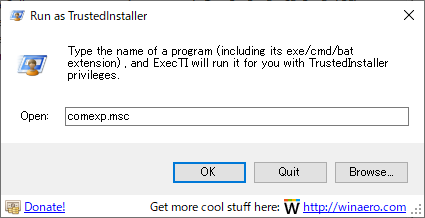
RuntimeBrokerを編集する
- DCOMの構成をポイントするcomexp.msc > コンソールルート > コンポーネントサービス > コンピューター > マイコンピューター > DCOMの構成
- 表示モードを「詳細」にする
- RuntimeBrokerを目視で探す(検索機能はありません)
- 右クリック > プロパティ
- 以上
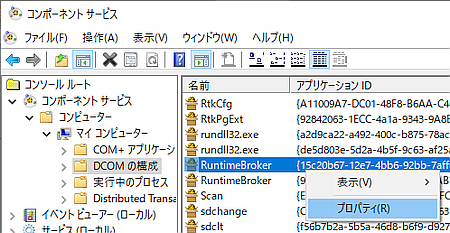
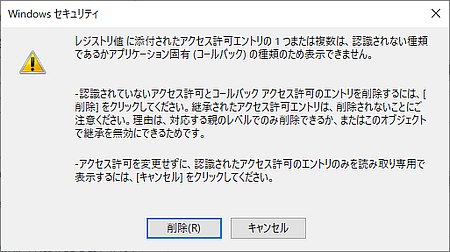
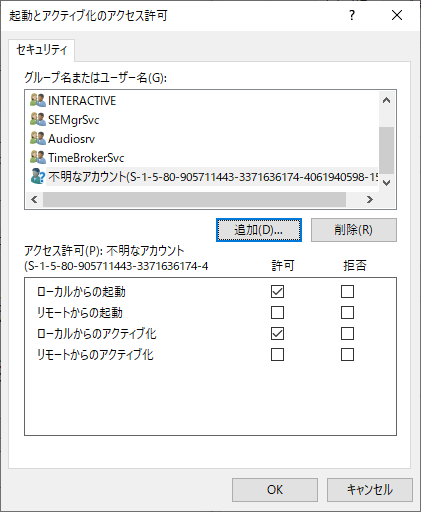
- 追加 > 詳細設定 > 検索
- 検索結果の下の窓から「Users」を探す。
- マウスでポイントして選択状態にして、OKをクリックする。
- 「選択するオブジェクト名を入力してください」の下の窓に「xxx\Users」と表示されたことを確認してOKをクリックする。 (xxx:コンピューター名)
- 起動とアクティブ化のアクセス許可の画面に戻るので、Usersが選択状態になっていることを確認する。
- 以上

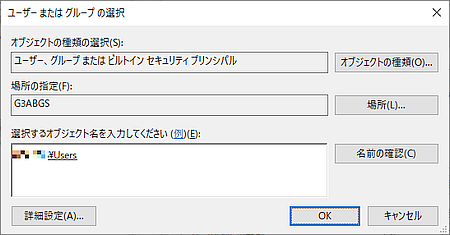
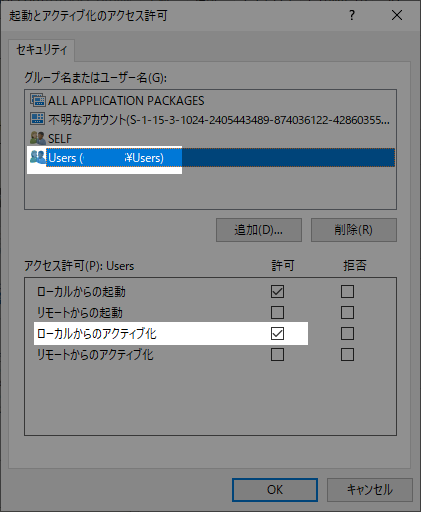
変更を反映する
ログの記録が止まったらバンザ~イ!ダメな時は元の状態に戻して放置です。
放置はMS推奨のアクションです。
資料
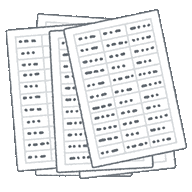
まとめ


- ソース:DistributedCOM (DCOM)
- APPIDの名前:RuntimeBroker (PerAppRuntimeBroker)
- ユーザー:ログインアカウント(コンピューター名\PC User)
- DCOMイベントは、マイクロソフトは無視を推奨しているが、コンポーネントサービスを利用して修復できる可能性があります。
- 具体的には、RuntimeBroker のアクセス許可に Users を追加します。
- DCOMコンポーネントの所有者は TrustedInstaller のため通常の方法では設定変更できないため、ExecTI を使用して編集できる状態で起動したコンポーネントサービスを利用します。
- ExecTI を利用するとレジストリエディタが不要になります。
- ユーザーに自分のアカウントを追加する方法では改善しないため、代わりに「Users」を追加します。
- 検証環境では、ユーザーに「INTERACTIVE」を追加する方法では改善しませんでした。
- DCOMイベントは無視推奨です。
- RuntimeBroker | SC2
このサイトを検索 | Search this site













